4. RechnungKapitel hinzufügen
Unter „Rechnung“ sind die Funktionen zum manuellen Bearbeiten von Rechnungssätzen zusammengefasst. Diese Funktionen greifen in den automatischen Rechnungslauf ein und sind unabhängig von eingestellten Rechnungsläufen ausführbar. Diese benötigen Sie in der Regel aber nur, wenn das automatische Erstellen und Übertragen der Rechnungssätze aufgrund eines Fehlers nicht ausgeführt werden konnte,.
Die Funktion setzt sich aus der Liste der „In Rechnung stellbare Aufträge“ und der Liste der bereits in Rechnung gestellten Aufträge zusammen. Zum Aufruf der Listen müssen Sie zunächst den Dienst aus der Auswahlliste auswählen.
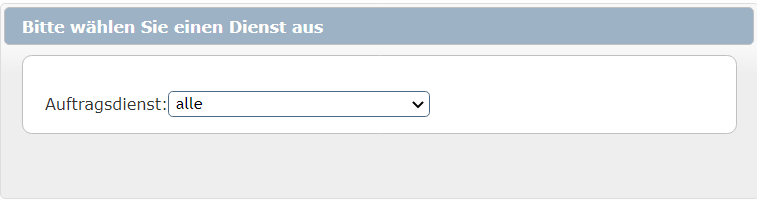
Danach zeigt MyBib eDoc zunächst die Liste „In Rechnung stellbare Aufträge“ an.
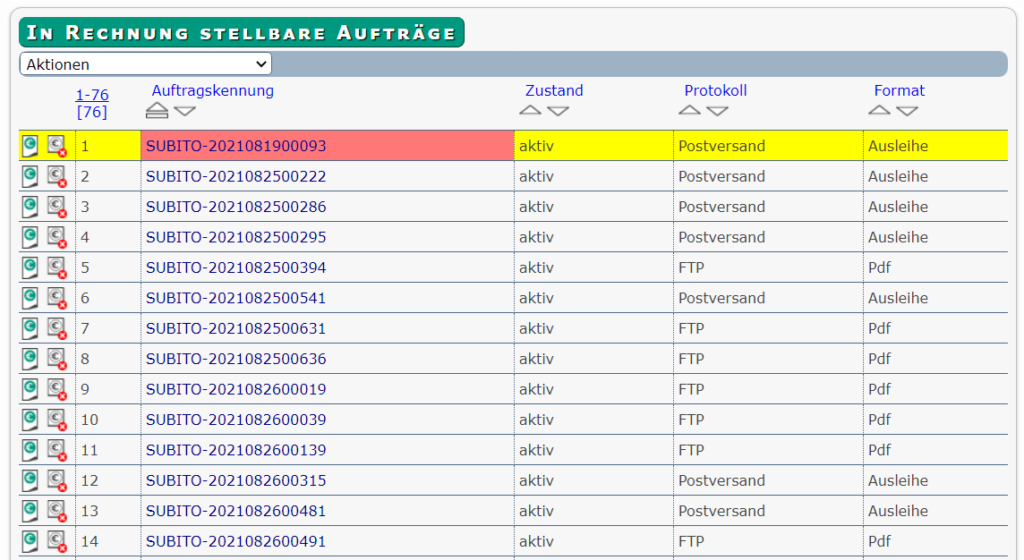
Alternativ wählen Sie den gewünschten Dienst vorher aus der Dienste-Auswahl in der Navigationsleiste von MyBib eDoc aus, dann ruft MyBib die Liste direkt auf.
Hier stehen Ihnen folgende Funktionen über Icons zur Verfügung:
 | Rechnungssatz erstellen mit denen die Rechnung manuell erzeugt werden kann |
 | Rechnungssatz zurücknehmen/stornieren mit denen die Rechnungserstellung zurückgenommen und eine entsprechende Meldung an das Liefersystem verschickt wird |
Bei Aufruf der Funktion „Rechnungssatz erstellen“ zeigt MyBib eDoc das Formular zur Erstellung eines Rechnungssatzes an.
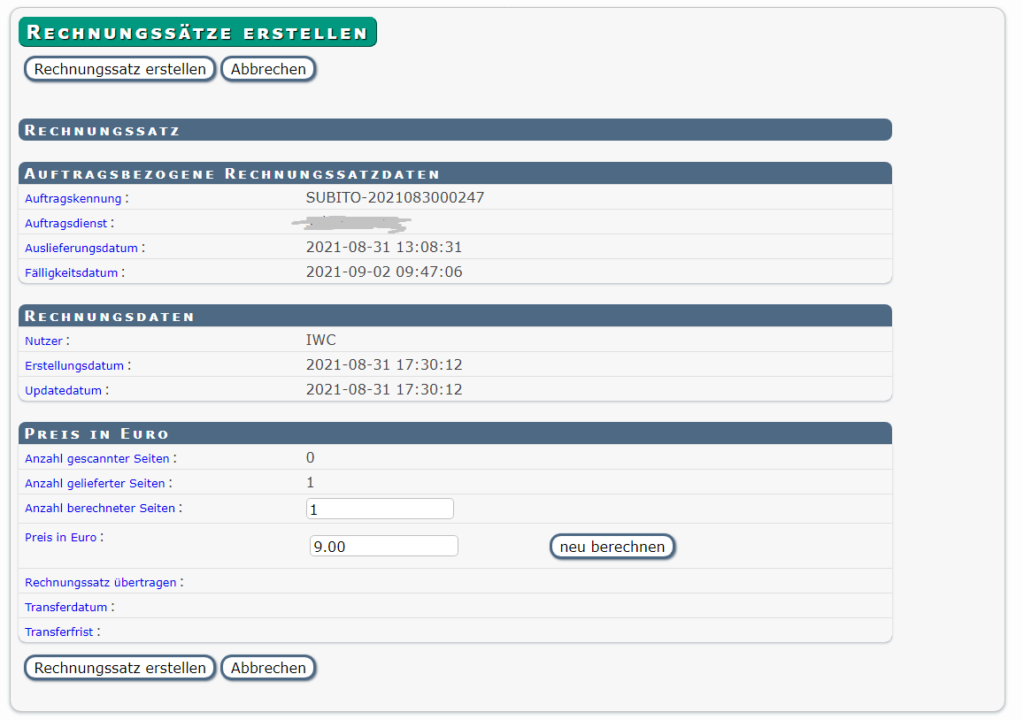
Hier können Sie zusätzlich den Preis neu berechnen und anschließend den Rechnungssatz erstellen. Der Status des Auftrages ändert sich automatisch auf ‚rechnungsfähig‘.
Danach finden Sie den Auftrag in der Liste der in Rechnung gestellten Aufsätze. Diese rufen Sie mit der Aktion „In Rechnung gestellte Aufträge“ auf.
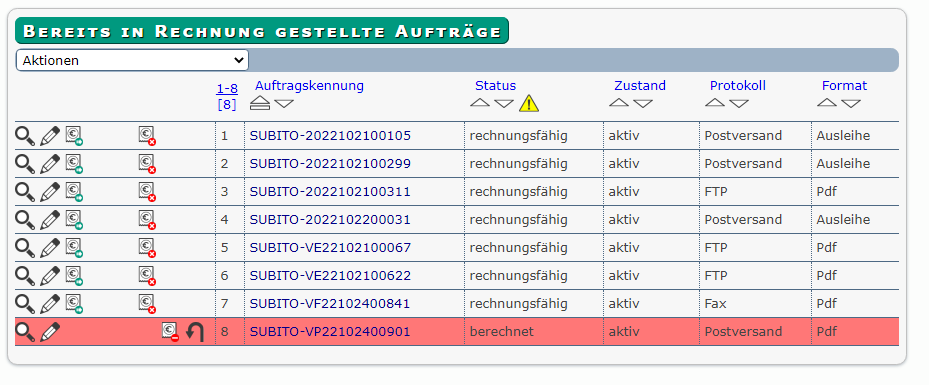
Hier stehen Ihnen folgende Funktionen über Icons zur Verfügung:
 | Anzeige des Rechnungssatzes |
 | Bearbeiten des Rechnungssatzes |
 | Übertragen des Rechnungssatzes |
 | Buchen-Icon mit der der Rechnungssatz gebucht wird, ohne an das Liefersystem übertragen zu werden |
 | Erneute Übertragung des Rechnungssatzes |
Die Funktion „Buchen“ berücksichtigt die Übertragungsfrist von Rechnungen, die im Dienst definiert ist. Ist diese bereits überschritten, dann müssen Sie die Rechnung manuell übertragen. Dafür steht Ihnen das gleichlautende Icon in der Liste zur Verfügung. Bei eine größeren Anzahl von Rechnungssätzen steht Ihnen zur Beschleunigung die Aktion ‚Alle Rechnungssätze übertragen‘ in der Dropdownliste der Aktionen zur Verfügung. Damit werden dann alle Rechnungssätze gleichzeitig übertragen.
Nach dem Übertragen wechselt der Auftrag in den Status ‚berechnet‘.
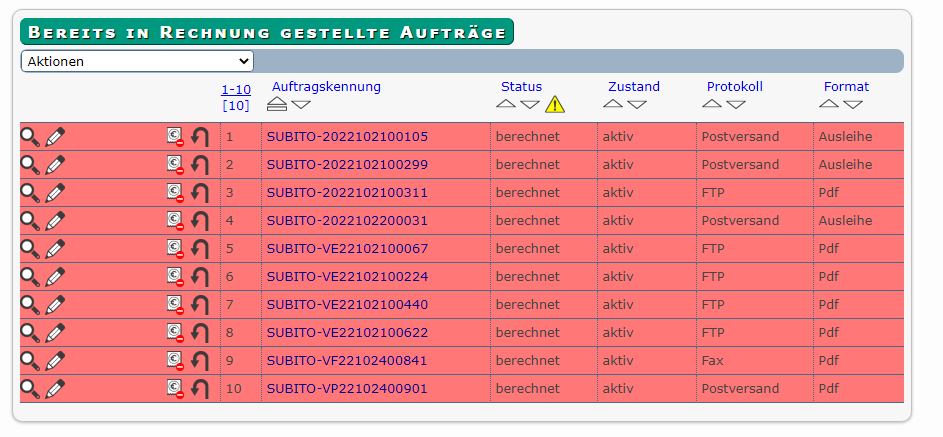
Weitere Informationen zur Rechnungsbearbeitung finden Sie in unserem Special Rechnungsbearbeitung in MyBib eDoc und in der Kurzanleitung Stornierung von subito-Aufträgen.


